メール認証

お知らせ:当社は、お客様により充実したサポート情報を迅速に提供するため、本ページのコンテンツは機械翻訳を用いて日本語に翻訳しています。正確かつ最新のサポート情報をご覧いただくには、本内容の英語版を参照してください。
デジタル年齢において、メールはすべてのビジネスや組織にとって重要なコミュニケーションツールです。しばしば、組織は自身のサーバーやドメイン以外のものを使用して、受信者にメッセージを送信します。このような場合、メールの送信元とそのドメイン名を認証するルールを明示するメール規定が必要になります。
Zoho Recruitは、組織が自身のドメインを使用してZoho Recruitからメールを送信するオプションを選択したときに、そのメールの起源の信ぴょう性を高めるためのメール認証標準を提供しています。Zoho Recruitから送信されるメールを認証するには、以下の認証標準を確認する必要があります:
- ドメインの確認
- DKIM (DomainKeys Identified メール)
- SPF (Sender 規定 Framework)
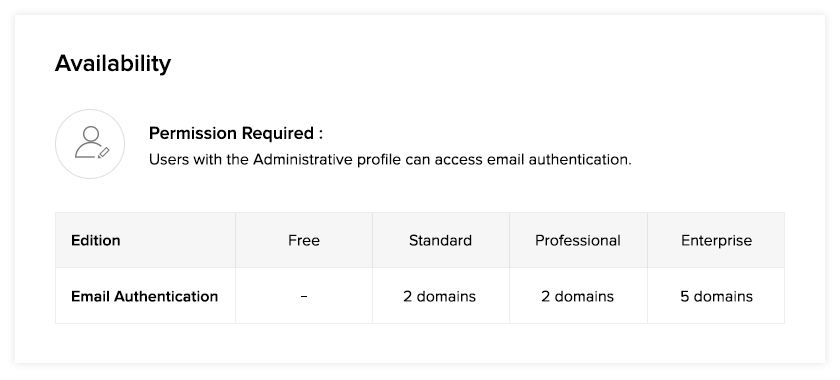
メールドメインを認証する方法は?
次の3つのシンプルな手順で、すべてのメールドメインを追加し、認証できます:
手順 #1: メールドメインを追加する
メール認証の最初のステップは、会社のドメインまたはサブドメインを追加することです。ドメインの検証は、メールが送信されるドメインが本物で信頼できることを保証します。これを行うためには、Zoho Recruitにあなたの会社のメールアドレスとドメインまたはサブドメインを追加する必要があります。
新規ドメインを追加するには:
- 設定 > 一般 > メール設定 > メール認証 に移動し、ドメインを追加をクリックします。
- メールアドレスを入力し、ドメインを追加 をクリックします。
手順 #2: あなたの身元を確認する
ドメインが追加されたら、認証コードが生成され、指定されたメールアドレスに送信されます。コードを入力をクリックし、あなたのメールアドレスに送信された認証コードを貼り付け、認証をクリックします。
覚えておいてください、確認コードの有効期限は15日です。 メールを受け取っていない、またはコードの有効期限が切れた場合は、再送信メールをクリックしてください。
手順 #3: SPFとDKIMレコードの検証
ドメインの検証が完了したら、認証をクリックします。表示されるポップアップには、SPFとDKIMのレコード詳細が表示されます。
これらの詳細をコピーして、ドメインマネージャーにTXTレコードとして追加します。 詳しい方法はこちら SPFとDKIMレコードをDNS設定に追加する方法
DomainKeys Identifiedメール(DKIM)
DKIMは、メッセージが送信中に改ざんされていないことを保証します。公開鍵暗号化を使用してメールメッセージを認証します。
Sender Policy Framework(SPF)
この認証スタンダードでは、送信ドメインがどのIPアドレスがドメインの代わりにメールメッセージを配信することが認証されているかを指定できます。

メモ:
詐欺メールを防ぐためにドメインが利用する別の認証スタンダードは、DMARC (ドメイン-Based メッセージ Authentication, Reporting, and Conformance)です。これはDKIMとSPFスタンダードを組み合わせ、レポーティング、規定定義、およびアイデンティティの一致という概念などの追加機能を提供します。ドメインはDMARCの要件を満たすために、SPFとDKIMの両方をパスする必要があります。
Zoho CRM 管理者向けトレーニング
「導入したばかりで基本操作や設定に不安がある」、「短期間で集中的に運用開始できる状態にしたい」、「運用を開始しているが再度学び直したい」 といった課題を抱えられているユーザーさまに向けた少人数制のオンライントレーニングです。
日々の営業活動を効率的に管理し、導入効果を高めるための方法を学びましょう。
Zoho Campaigns Resources
Zoho WorkDrive Resources
New to Zoho Workerly?
New to Zoho Recruit?
New to Zoho CRM?
New to Zoho Projects?
New to Zoho Sprints?



















